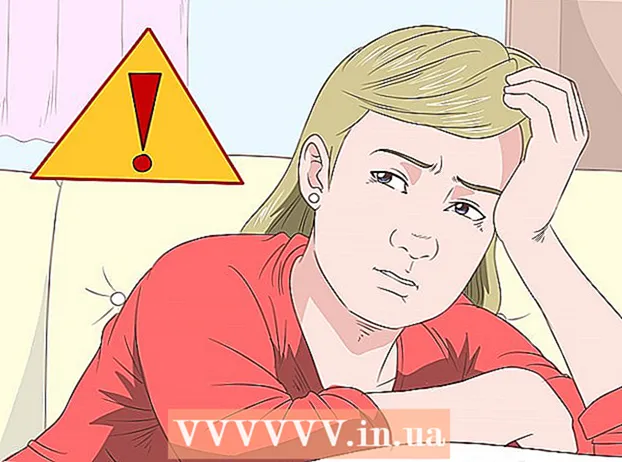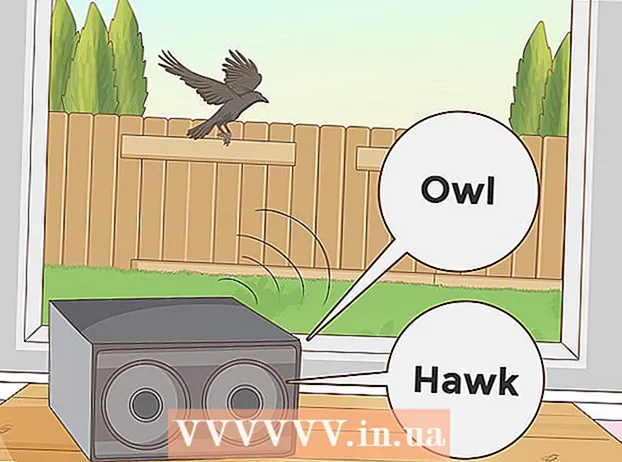ກະວີ:
Frank Hunt
ວັນທີຂອງການສ້າງ:
13 ດົນໆ 2021
ວັນທີປັບປຸງ:
1 ເດືອນກໍລະກົດ 2024

ເນື້ອຫາ
ເອກະສານ Torrent ແມ່ນ ໜຶ່ງ ໃນວິທີທີ່ນິຍົມທີ່ສຸດໃນການແບ່ງປັນເອກະສານທາງອິນເຕີເນັດ, ແລະດ້ວຍໂປແກຼມທີ່ ເໝາະ ສົມ, ທ່ານສາມາດໃຊ້ມັນຢູ່ໃນອຸປະກອນ Android ຂອງທ່ານໄດ້ງ່າຍເທົ່າກັບຄອມພິວເຕີ້. ທ່ານອາດຈະຕ້ອງດາວໂຫລດແອັບ other ອື່ນເພື່ອເຂົ້າຫາເອກະສານທີ່ທ່ານດາວໂຫລດ. ມັນເປັນເລື່ອງສະຫລາດທີ່ຈະດາວໂຫລດ torrent ຜ່ານເຄືອຂ່າຍ WiFi ເພື່ອວ່າທ່ານຈະບໍ່ໃຊ້ຂໍ້ມູນມືຖືຂອງທ່ານ.
ເພື່ອກ້າວ
ສ່ວນທີ 1 ຂອງ 2: ການດາວໂຫລດ torrent
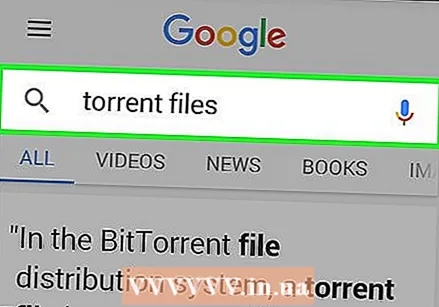 ເຂົ້າໃຈສິ່ງທີ່ທ່ານສາມາດດາວໂຫລດໄດ້. Torrents ຊ່ວຍໃຫ້ທ່ານສາມາດດາວໂຫລດເອກະສານເກືອບທຸກປະເພດ, ແຕ່ວ່າທຸກປະເພດຂອງເອກະສານຈະບໍ່ສາມາດເປີດໃນອຸປະກອນ Android ຂອງທ່ານໄດ້. ຕົວຢ່າງເຊັ່ນການດາວໂຫລດເອກະສານ EXE ບໍ່ມີຄວາມ ໝາຍ ຫຍັງເລີຍ, ເພາະວ່ານີ້ແມ່ນປະເພດເອກະສານທີ່ໃຊ້ໄດ້ໃນ Windows ເທົ່ານັ້ນ. ແນ່ນອນທ່ານສາມາດໂອນມັນໃສ່ຄອມພິວເຕີຂອງທ່ານເພື່ອໃຊ້ມັນ, ແຕ່ໃນ Android ທ່ານບໍ່ສາມາດເປີດມັນໄດ້.
ເຂົ້າໃຈສິ່ງທີ່ທ່ານສາມາດດາວໂຫລດໄດ້. Torrents ຊ່ວຍໃຫ້ທ່ານສາມາດດາວໂຫລດເອກະສານເກືອບທຸກປະເພດ, ແຕ່ວ່າທຸກປະເພດຂອງເອກະສານຈະບໍ່ສາມາດເປີດໃນອຸປະກອນ Android ຂອງທ່ານໄດ້. ຕົວຢ່າງເຊັ່ນການດາວໂຫລດເອກະສານ EXE ບໍ່ມີຄວາມ ໝາຍ ຫຍັງເລີຍ, ເພາະວ່ານີ້ແມ່ນປະເພດເອກະສານທີ່ໃຊ້ໄດ້ໃນ Windows ເທົ່ານັ້ນ. ແນ່ນອນທ່ານສາມາດໂອນມັນໃສ່ຄອມພິວເຕີຂອງທ່ານເພື່ອໃຊ້ມັນ, ແຕ່ໃນ Android ທ່ານບໍ່ສາມາດເປີດມັນໄດ້. - ທ່ານສາມາດຫຼີ້ນໄຟລ໌ສື່ໄດ້ຫລາຍທີ່ສຸດຖ້າທ່ານຕິດຕັ້ງເຄື່ອງຫຼີ້ນສື່ເຊັ່ນ VLC.
- ເອກະສານ APK ສາມາດຕິດຕັ້ງໃນອຸປະກອນ Android ຂອງທ່ານເປັນ ຄຳ ຮ້ອງສະ ໝັກ.
- ທ່ານອາດຈະຕ້ອງມີແອັບພິເສດເພື່ອສະກັດເອົາເອກະສານທີ່ຖືກບີບອັດ.
- ທ່ານຍັງສາມາດດາວໂຫລດເອກະສານທີ່ບໍ່ເຮັດວຽກຢູ່ໃນ Android ກັບອຸປະກອນຂອງທ່ານ, ແລະຈາກນັ້ນໂອນໄປທີ່ຄອມພິວເຕີ້ເພື່ອໃຊ້.
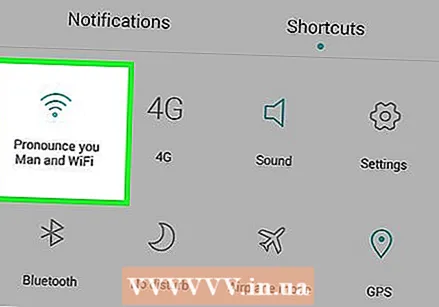 ເຊື່ອມຕໍ່ກັບເຄືອຂ່າຍ WiFi. Torrents ສາມາດໃຊ້ຂໍ້ມູນ ຈຳ ນວນຫຼວງຫຼາຍ, ສະນັ້ນແນະ ນຳ ໃຫ້ທ່ານເຊື່ອມຕໍ່ອຸປະກອນ Android ຂອງທ່ານກັບເຄືອຂ່າຍໄຮ້ສາຍກ່ອນທີ່ຈະດາວໂຫລດ. ວິທີນີ້ທ່ານສາມາດ ໝັ້ນ ໃຈໄດ້ວ່າທ່ານບໍ່ເກີນການສະ ໝັກ ໃຊ້ຂອງທ່ານແລະຕ້ອງຈ່າຍພິເສດ. ນອກຈາກນັ້ນ, ການດາວໂຫລດຜ່ານ WiFi ມັກຈະໄວກວ່າ.
ເຊື່ອມຕໍ່ກັບເຄືອຂ່າຍ WiFi. Torrents ສາມາດໃຊ້ຂໍ້ມູນ ຈຳ ນວນຫຼວງຫຼາຍ, ສະນັ້ນແນະ ນຳ ໃຫ້ທ່ານເຊື່ອມຕໍ່ອຸປະກອນ Android ຂອງທ່ານກັບເຄືອຂ່າຍໄຮ້ສາຍກ່ອນທີ່ຈະດາວໂຫລດ. ວິທີນີ້ທ່ານສາມາດ ໝັ້ນ ໃຈໄດ້ວ່າທ່ານບໍ່ເກີນການສະ ໝັກ ໃຊ້ຂອງທ່ານແລະຕ້ອງຈ່າຍພິເສດ. ນອກຈາກນັ້ນ, ການດາວໂຫລດຜ່ານ WiFi ມັກຈະໄວກວ່າ. 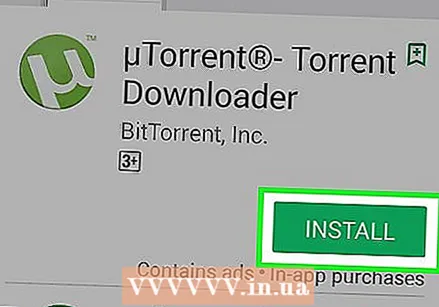 ດາວໂຫລດແລະຕິດຕັ້ງແອັບ torrent ຈາກ Google Play Store. ເພື່ອດາວໂຫລດ torrent ຕ່າງໆໃນອຸປະກອນ Android ຂອງທ່ານ, ທ່ານຕ້ອງການລູກຄ້າ torrent ທີ່ສາມາດເປີດໄຟລ໌ torrent ແລະເຊື່ອມຕໍ່ອຸປະກອນຂອງທ່ານກັບຜູ້ໃຊ້ອື່ນໆ. ໂປແກມ torrent ຟຣີທີ່ນິຍົມແມ່ນ:
ດາວໂຫລດແລະຕິດຕັ້ງແອັບ torrent ຈາກ Google Play Store. ເພື່ອດາວໂຫລດ torrent ຕ່າງໆໃນອຸປະກອນ Android ຂອງທ່ານ, ທ່ານຕ້ອງການລູກຄ້າ torrent ທີ່ສາມາດເປີດໄຟລ໌ torrent ແລະເຊື່ອມຕໍ່ອຸປະກອນຂອງທ່ານກັບຜູ້ໃຊ້ອື່ນໆ. ໂປແກມ torrent ຟຣີທີ່ນິຍົມແມ່ນ: - ຂີ້ເຫຍື້ອ
- μTorrent
- BitTorrent
- tTorrent
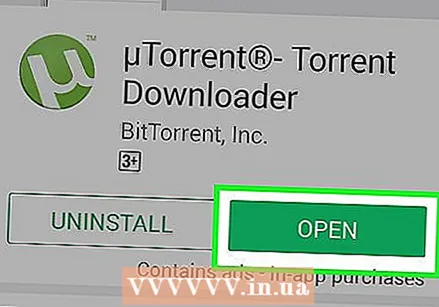 ເປີດແອັບ torrent ກ່ອນທີ່ຈະດາວໂຫລດ file torrent. ມັນດີທີ່ສຸດທີ່ຈະປັບຄ່າການຕັ້ງຄ່າບໍ່ຫຼາຍປານໃດກ່ອນທີ່ທ່ານຈະເລີ່ມດາວໂຫລດ.
ເປີດແອັບ torrent ກ່ອນທີ່ຈະດາວໂຫລດ file torrent. ມັນດີທີ່ສຸດທີ່ຈະປັບຄ່າການຕັ້ງຄ່າບໍ່ຫຼາຍປານໃດກ່ອນທີ່ທ່ານຈະເລີ່ມດາວໂຫລດ. 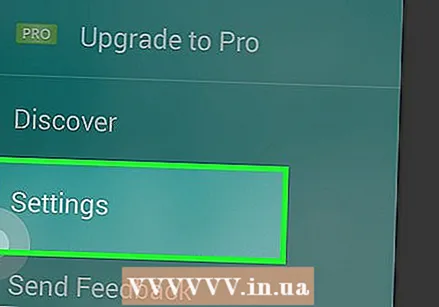 ເປີດເມນູການຕັ້ງຄ່າ. ຂະບວນການທີ່ແນ່ນອນແຕກຕ່າງຈາກແອັບ app ຫາແອັບ app. ທ່ານມັກຈະເປີດເມນູໂດຍການແຕະ ⋮ ຫຼື ☰, ຫຼັງຈາກນັ້ນ "ການຕັ້ງຄ່າ".
ເປີດເມນູການຕັ້ງຄ່າ. ຂະບວນການທີ່ແນ່ນອນແຕກຕ່າງຈາກແອັບ app ຫາແອັບ app. ທ່ານມັກຈະເປີດເມນູໂດຍການແຕະ ⋮ ຫຼື ☰, ຫຼັງຈາກນັ້ນ "ການຕັ້ງຄ່າ". 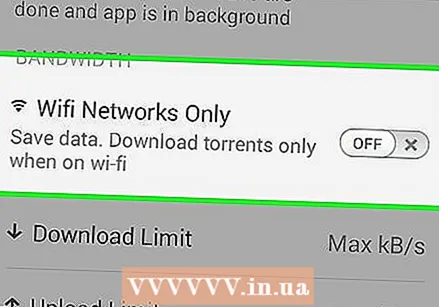 ຊອກຫາພາກ "Bandwidth". ນີ້ທ່ານສາມາດປັບຄວາມໄວໃນການອັບໂຫລດແລະດາວໂຫລດຂອງທ່ານ. ນີ້ສາມາດເປັນປະໂຫຍດໂດຍສະເພາະຖ້າທ່ານຕ້ອງການດາວໂຫລດ torrent ໃນເຄືອຂ່າຍ 4G. ຖ້າທ່ານຕ້ອງການດາວໂຫລດຜ່ານ Wi-Fi, ໂດຍປົກກະຕິທ່ານບໍ່ຕ້ອງກັງວົນຫຼາຍເກີນໄປກ່ຽວກັບການ ຈຳ ກັດຄວາມໄວຂອງທ່ານ.
ຊອກຫາພາກ "Bandwidth". ນີ້ທ່ານສາມາດປັບຄວາມໄວໃນການອັບໂຫລດແລະດາວໂຫລດຂອງທ່ານ. ນີ້ສາມາດເປັນປະໂຫຍດໂດຍສະເພາະຖ້າທ່ານຕ້ອງການດາວໂຫລດ torrent ໃນເຄືອຂ່າຍ 4G. ຖ້າທ່ານຕ້ອງການດາວໂຫລດຜ່ານ Wi-Fi, ໂດຍປົກກະຕິທ່ານບໍ່ຕ້ອງກັງວົນຫຼາຍເກີນໄປກ່ຽວກັບການ ຈຳ ກັດຄວາມໄວຂອງທ່ານ. - ໃນμTorrent, ໃນສ່ວນນີ້ທ່ານສາມາດຕັ້ງແອັບ the ໃຫ້ທ່ານດາວໂຫລດໄດ້ເມື່ອທ່ານເຊື່ອມຕໍ່ກັບເຄືອຂ່າຍ Wi-Fi. ໃນ Flud, ທ່ານສາມາດຊອກຫາການຕັ້ງຄ່າ Wi-Fi ໃນສ່ວນ "ການຄຸ້ມຄອງພະລັງງານ".
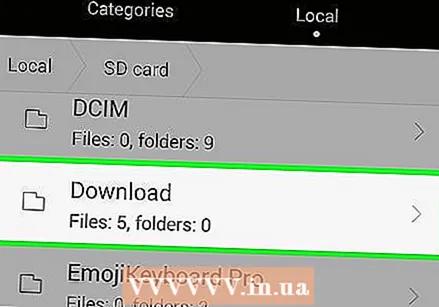 ຕັ້ງສະຖານທີ່ດາວໂຫລດຂອງທ່ານ. ໃນເມນູ "ການເກັບຮັກສາ" ທ່ານສາມາດຕັ້ງໂຟນເດີທີ່ການດາວໂຫລດຂອງທ່ານຈະໄປປາກົດ. ໂດຍປົກກະຕິທ່ານສາມາດອອກຈາກການຕັ້ງຄ່າເລີ່ມຕົ້ນ ສຳ ລັບສິ່ງນີ້.
ຕັ້ງສະຖານທີ່ດາວໂຫລດຂອງທ່ານ. ໃນເມນູ "ການເກັບຮັກສາ" ທ່ານສາມາດຕັ້ງໂຟນເດີທີ່ການດາວໂຫລດຂອງທ່ານຈະໄປປາກົດ. ໂດຍປົກກະຕິທ່ານສາມາດອອກຈາກການຕັ້ງຄ່າເລີ່ມຕົ້ນ ສຳ ລັບສິ່ງນີ້. 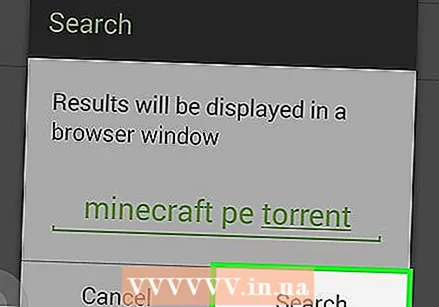 ຊອກຫາໄຟລ໌ torrent ເພື່ອດາວໂຫລດ. ເມື່ອທ່ານໄດ້ຕັ້ງແອັບ torrent torrent ຂອງທ່ານ, ທ່ານສາມາດເລີ່ມຕົ້ນດາວໂຫລດໄຟລ໌ torrent. Torrents ສາມາດບໍລິໂພກຂໍ້ມູນໄດ້ຢ່າງໄວວາ, ສະນັ້ນຄວນຈະເຊື່ອມຕໍ່ກັບເຄືອຂ່າຍ Wi-Fi ກ່ອນເລີ່ມດາວໂຫລດຂອງທ່ານ.
ຊອກຫາໄຟລ໌ torrent ເພື່ອດາວໂຫລດ. ເມື່ອທ່ານໄດ້ຕັ້ງແອັບ torrent torrent ຂອງທ່ານ, ທ່ານສາມາດເລີ່ມຕົ້ນດາວໂຫລດໄຟລ໌ torrent. Torrents ສາມາດບໍລິໂພກຂໍ້ມູນໄດ້ຢ່າງໄວວາ, ສະນັ້ນຄວນຈະເຊື່ອມຕໍ່ກັບເຄືອຂ່າຍ Wi-Fi ກ່ອນເລີ່ມດາວໂຫລດຂອງທ່ານ. - ມີຫລາຍໆເວບໄຊທ໌ torrent ທີ່ແຕກຕ່າງກັນ, ແລະພວກມັນປ່ຽນແປງຢ່າງໄວວາຍ້ອນສະຖານະພາບທາງກົດ ໝາຍ ທີ່ ໜ້າ ສົງໄສ. ທ່ານມີໂອກາດດີທີ່ສຸດຖ້າທ່ານໃສ່ ຄຳ ຄົ້ນຂອງທ່ານໃນ Google, ບວກກັບ ຄຳ ວ່າ "torrent".
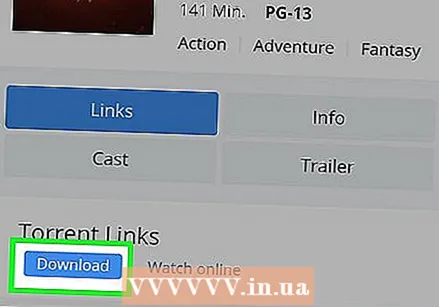 ແຕະ torrent ທີ່ທ່ານຕ້ອງການດາວໂຫລດ. ເລືອກແອັບ torrent torrent ຂອງທ່ານຈາກລາຍຊື່ແອັບທີ່ປາກົດ.
ແຕະ torrent ທີ່ທ່ານຕ້ອງການດາວໂຫລດ. ເລືອກແອັບ torrent torrent ຂອງທ່ານຈາກລາຍຊື່ແອັບທີ່ປາກົດ. - ໃນເວລາທີ່ເລືອກ torrent, ໃຫ້ແນ່ໃຈວ່າຈະອ່ານຄໍາເຫັນຢູ່ສະເຫມີເພື່ອໃຫ້ແນ່ໃຈວ່າບໍ່ມີໄວຣັດໃນມັນ.
- ພະຍາຍາມຊອກຫາກະແສນໍ້າທີ່ມີຜູ້ໃຫ້ເບ້ຍຫຼາຍ. ດ້ວຍຜູ້ກ້າເບ້ຍຫຼາຍ, ທ່ານຈະສາມາດເຊື່ອມຕໍ່ໄດ້ດີ, ແລະດັ່ງນັ້ນຈິ່ງດາວໂຫລດເອກະສານໄດ້ໄວຂື້ນ.
- ຖ້າການດາວໂຫລດໄຟລ໌ torrent ແຕ່ທ່ານບໍ່ໄດ້ຖືກກະຕຸ້ນໃຫ້ເປີດມັນ, ທ່ານຈະຕ້ອງເປີດເອກະສານດ້ວຍຕົນເອງ. ເປີດລິ້ນຊັກ app ແລະເລືອກ "ດາວໂຫລດ", ຫຼືເປີດຜູ້ຈັດການເອກະສານແລະໄປທີ່ໂຟນເດີ Downloads. ແຕະທີ່ໄຟລ໌ torrent, ຈາກນັ້ນເລືອກແອັບ app torrent ຂອງທ່ານຈາກລາຍຊື່.
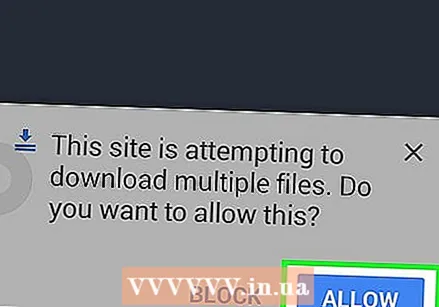 ຢືນຢັນວ່າທ່ານຕ້ອງການເລີ່ມຕົ້ນດາວໂຫລດ. ກ່ອນທີ່ການດາວໂຫລດຈະເລີ່ມຕົ້ນ, ທ່ານມີທາງເລືອກທີ່ຈະປ່ຽນຊື່ແຟ້ມຫລືເລືອກທີ່ຢູ່ດາວໂຫລດອື່ນ. ແຕະໃສ່ + ເພື່ອເພີ່ມ torrent ໃສ່ລາຍການດາວໂຫລດຂອງທ່ານ.
ຢືນຢັນວ່າທ່ານຕ້ອງການເລີ່ມຕົ້ນດາວໂຫລດ. ກ່ອນທີ່ການດາວໂຫລດຈະເລີ່ມຕົ້ນ, ທ່ານມີທາງເລືອກທີ່ຈະປ່ຽນຊື່ແຟ້ມຫລືເລືອກທີ່ຢູ່ດາວໂຫລດອື່ນ. ແຕະໃສ່ + ເພື່ອເພີ່ມ torrent ໃສ່ລາຍການດາວໂຫລດຂອງທ່ານ. 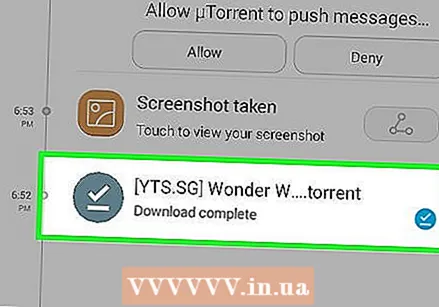 ລໍຖ້າການດາວໂຫລດຂອງທ່ານ ສຳ ເລັດ. ຄວາມໄວໃນການດາວໂຫລດຈະຂື້ນກັບຄວາມໄວຂອງເຄືອຂ່າຍຂອງທ່ານແລະປັດໃຈສິ່ງແວດລ້ອມອື່ນໆ. ໄລຍະເວລາຂອງການດາວໂຫລດກໍ່ຈະຂື້ນກັບຂະ ໜາດ ຂອງເອກະສານ. ທ່ານສາມາດເຫັນຄວາມຄືບ ໜ້າ ຂອງການດາວໂຫລດຂອງທ່ານໃນແອັບ torrent ຂອງທ່ານ.
ລໍຖ້າການດາວໂຫລດຂອງທ່ານ ສຳ ເລັດ. ຄວາມໄວໃນການດາວໂຫລດຈະຂື້ນກັບຄວາມໄວຂອງເຄືອຂ່າຍຂອງທ່ານແລະປັດໃຈສິ່ງແວດລ້ອມອື່ນໆ. ໄລຍະເວລາຂອງການດາວໂຫລດກໍ່ຈະຂື້ນກັບຂະ ໜາດ ຂອງເອກະສານ. ທ່ານສາມາດເຫັນຄວາມຄືບ ໜ້າ ຂອງການດາວໂຫລດຂອງທ່ານໃນແອັບ torrent ຂອງທ່ານ.
ສ່ວນທີ 2 ຂອງ 2: ການເປີດເອກະສານທີ່ດາວໂຫລດມາ
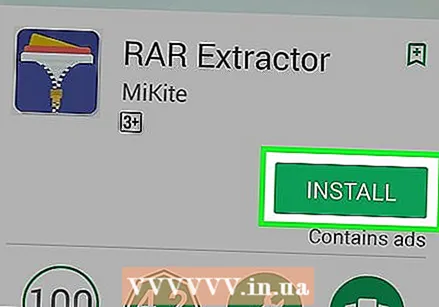 ເຂົ້າໃຈວິທີການ torrents ສົ່ງໄຟລ໌. Torrents ແມ່ນວິທີການໂອນເອກະສານປະເພດໃດໆ. ນີ້ຫມາຍຄວາມວ່າທ່ານອາດຈະບໍ່ສາມາດໃຊ້ເອກະສານທີ່ດາວໂຫລດໄດ້ໂດຍບໍ່ມີແອັບ correct ທີ່ຖືກຕ້ອງ. ຍົກຕົວຢ່າງ, ຮູບແບບ RAR ແມ່ນເປັນທີ່ນິຍົມໃນ torrents, ແຕ່ Android ບໍ່ສາມາດຖີ້ມມັນໄດ້. ໂຊກດີ, ມີແອັບ ສຳ ລັບເປີດເກືອບທຸກປະເພດເອກະສານ.
ເຂົ້າໃຈວິທີການ torrents ສົ່ງໄຟລ໌. Torrents ແມ່ນວິທີການໂອນເອກະສານປະເພດໃດໆ. ນີ້ຫມາຍຄວາມວ່າທ່ານອາດຈະບໍ່ສາມາດໃຊ້ເອກະສານທີ່ດາວໂຫລດໄດ້ໂດຍບໍ່ມີແອັບ correct ທີ່ຖືກຕ້ອງ. ຍົກຕົວຢ່າງ, ຮູບແບບ RAR ແມ່ນເປັນທີ່ນິຍົມໃນ torrents, ແຕ່ Android ບໍ່ສາມາດຖີ້ມມັນໄດ້. ໂຊກດີ, ມີແອັບ ສຳ ລັບເປີດເກືອບທຸກປະເພດເອກະສານ. 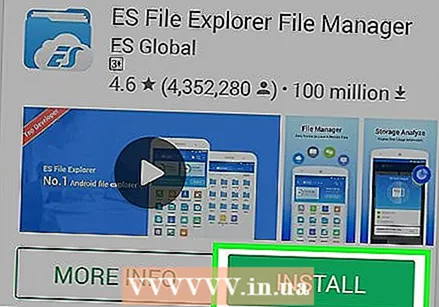 ດາວໂຫລດແອັບ manager ຈັດການເອກະສານ. ຖ້າທ່ານ ກຳ ລັງຈະດາວໂຫລດ torrent, ທ່ານຄົງຈະຍ້າຍໄຟລ໌ໄປມາເລື້ອຍໆໃນອຸປະກອນຂອງທ່ານເລື້ອຍໆ. ສະນັ້ນມັນສາມາດເປັນປະໂຫຍດຕໍ່ການຕິດຕັ້ງຜູ້ຈັດການເອກະສານຖ້າທ່ານບໍ່ມີເພື່ອຊອກຫາແລະຈັດການໄຟລ໌ທີ່ທ່ານດາວໂຫລດມາໂດຍໄວແລະງ່າຍດາຍ. ໂປແກຼມຈັດການໄຟລ໌ທີ່ມີຊື່ສຽງແມ່ນ:
ດາວໂຫລດແອັບ manager ຈັດການເອກະສານ. ຖ້າທ່ານ ກຳ ລັງຈະດາວໂຫລດ torrent, ທ່ານຄົງຈະຍ້າຍໄຟລ໌ໄປມາເລື້ອຍໆໃນອຸປະກອນຂອງທ່ານເລື້ອຍໆ. ສະນັ້ນມັນສາມາດເປັນປະໂຫຍດຕໍ່ການຕິດຕັ້ງຜູ້ຈັດການເອກະສານຖ້າທ່ານບໍ່ມີເພື່ອຊອກຫາແລະຈັດການໄຟລ໌ທີ່ທ່ານດາວໂຫລດມາໂດຍໄວແລະງ່າຍດາຍ. ໂປແກຼມຈັດການໄຟລ໌ທີ່ມີຊື່ສຽງແມ່ນ: - ES File Explorer
- ໂຄງການຂຸດຄົ້ນຮາກ
- ຕູ້
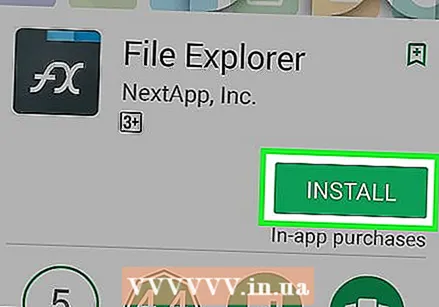 ດາວໂຫລດໂປແກຼມເກັບຂໍ້ມູນຮວບຮວມຫຼືເອກະສານ ສຳ ຫຼວດເພື່ອຈະສາມາດເປີດເອກະສານ RAR. ເພື່ອເປີດເອກະສານ RAR ທີ່ບີບອັດທ່ານຕ້ອງມີແອັບພິເສດ. ຫລາຍໂປແກຼມເກັບຂໍ້ມູນສາມາດເປີດເອກະສານເຫຼົ່ານີ້, ເຊັ່ນດຽວກັບບາງໂປແກຼມ ສຳ ຫຼວດເອກະສານທີ່ມີຊື່ສຽງ.
ດາວໂຫລດໂປແກຼມເກັບຂໍ້ມູນຮວບຮວມຫຼືເອກະສານ ສຳ ຫຼວດເພື່ອຈະສາມາດເປີດເອກະສານ RAR. ເພື່ອເປີດເອກະສານ RAR ທີ່ບີບອັດທ່ານຕ້ອງມີແອັບພິເສດ. ຫລາຍໂປແກຼມເກັບຂໍ້ມູນສາມາດເປີດເອກະສານເຫຼົ່ານີ້, ເຊັ່ນດຽວກັບບາງໂປແກຼມ ສຳ ຫຼວດເອກະສານທີ່ມີຊື່ສຽງ. 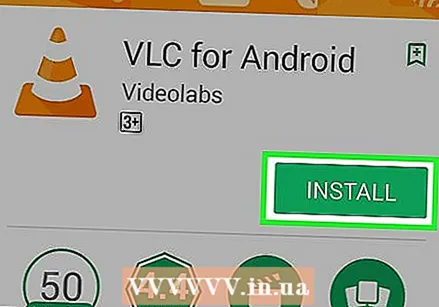 ດາວໂຫລດແອັບ player ເຄື່ອງຫຼີ້ນສື່ເພື່ອຫລິ້ນໄຟລ໌ສື່ເຊັ່ນ MKV. ໄຟລ໌ວິດີໂອຫຼາຍຢ່າງທີ່ທ່ານດາວໂຫລດຈະຢູ່ໃນຮູບແບບ MKV. ເຄື່ອງຫຼີ້ນວີດີໂອເລີ່ມຕົ້ນຂອງທ່ານອາດຈະບໍ່ສາມາດຫຼີ້ນໄຟລ໌ເຫຼົ່ານີ້ໄດ້. ເຄື່ອງຫຼີ້ນສື່ເສລີທີ່ນິຍົມ ຈຳ ນວນ ໜຶ່ງ ແມ່ນ:
ດາວໂຫລດແອັບ player ເຄື່ອງຫຼີ້ນສື່ເພື່ອຫລິ້ນໄຟລ໌ສື່ເຊັ່ນ MKV. ໄຟລ໌ວິດີໂອຫຼາຍຢ່າງທີ່ທ່ານດາວໂຫລດຈະຢູ່ໃນຮູບແບບ MKV. ເຄື່ອງຫຼີ້ນວີດີໂອເລີ່ມຕົ້ນຂອງທ່ານອາດຈະບໍ່ສາມາດຫຼີ້ນໄຟລ໌ເຫຼົ່ານີ້ໄດ້. ເຄື່ອງຫຼີ້ນສື່ເສລີທີ່ນິຍົມ ຈຳ ນວນ ໜຶ່ງ ແມ່ນ: - VLC ສຳ ລັບ Android
- ເຄື່ອງຫຼີ້ນມ x
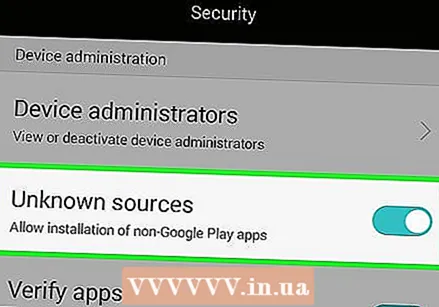 ປັບການຕັ້ງຄ່າຄວາມປອດໄພຂອງອຸປະກອນຂອງທ່ານເພື່ອຕິດຕັ້ງເອກະສານ APK. ຖ້າທ່ານດາວໂຫລດແອັບ Android Android ຜ່ານ torrent, ທ່ານສາມາດຕິດຕັ້ງມັນໄດ້ໂດຍການປັບຄ່າການຕັ້ງຄ່າຄວາມປອດໄພເພື່ອອະນຸຍາດໃຫ້ແອັບ-ຂອງບຸກຄົນທີສາມ. ໃຫ້ແນ່ໃຈວ່າທ່ານສາມາດໄວ້ວາງໃຈແອັບໄດ້ເພາະມັນເປັນວິທີທີ່ງ່າຍທີ່ສຸດທີ່ຈະຕິດເຊື້ອໄວຣັດ.
ປັບການຕັ້ງຄ່າຄວາມປອດໄພຂອງອຸປະກອນຂອງທ່ານເພື່ອຕິດຕັ້ງເອກະສານ APK. ຖ້າທ່ານດາວໂຫລດແອັບ Android Android ຜ່ານ torrent, ທ່ານສາມາດຕິດຕັ້ງມັນໄດ້ໂດຍການປັບຄ່າການຕັ້ງຄ່າຄວາມປອດໄພເພື່ອອະນຸຍາດໃຫ້ແອັບ-ຂອງບຸກຄົນທີສາມ. ໃຫ້ແນ່ໃຈວ່າທ່ານສາມາດໄວ້ວາງໃຈແອັບໄດ້ເພາະມັນເປັນວິທີທີ່ງ່າຍທີ່ສຸດທີ່ຈະຕິດເຊື້ອໄວຣັດ. - ເປີດແອັບຕັ້ງຄ່າແລະແຕະ "ຄວາມປອດໄພ".
- ເລືອກຕົວເລືອກ "ແຫຼ່ງທີ່ບໍ່ຮູ້" ແລະຢືນຢັນວ່າທ່ານຕ້ອງການເປີດໃຊ້ງານມັນ.
- ທ່ອງໄປຫາໂຟນເດີດາວໂຫລດຂອງທ່ານແລະແຕະເອກະສານ APK. ປະຕິບັດຕາມ ຄຳ ແນະ ນຳ ໃນການຕິດຕັ້ງແອັບ..
ຄຳ ເຕືອນ
- ມັນເປັນສິ່ງທີ່ຜິດກົດ ໝາຍ ໃນສະຖານທີ່ສ່ວນໃຫຍ່ໃນການດາວໂຫລດເນື້ອຫາທີ່ທ່ານບໍ່ເປັນເຈົ້າຂອງ.
- ບາງບໍລິສັດໂທລະສັບ ຈຳ ກັດຫລືຫ້າມການສັນຈອນ torrent ໃນເຄືອຂ່າຍຂອງພວກເຂົາ. ສະນັ້ນພະຍາຍາມພຽງແຕ່ດາວໂຫລດ torrents ຜ່ານເຄືອຂ່າຍ WiFi.